Формулите за писане са лесни в Excel. Понякога трябва да се справите с големи таблици с данни и сложни формули, това би могло да създаде хаос, особено при достъп до данни, като посочите местоположението на клетката му. Вградена функция на Excel 2010 Обхват на имената ще ви помогне в това отношение. Използвайки го, можете да определите името на частта от информационния лист и след това да го използвате във формулата по-лесно и без да се мъчите да запомните местата на клетките.
Стартирайте Excel 2010 и отворете таблица с данни, в която искате да кандидатствате Обхват на имената
Например: Имаме таблица с данни, която съдържа запис на учениците, сега искаме да изчислим общите оценки, получени от всички студенти, процент и стойност на класа.

Въпреки изчисляването на стойността на всяка клетка според нейното местоположение в Marks колона, ние ще му дадем специално име за наше удобство.
Отидете на досие меню, щракнете Опции и в левия панел щракнете Персонализирайте лентата, В десния прозорец изберете Всички команди от Изберете команди от падащи опции и потърсете Име Мениджър команда. Сега в левия прозорец изберете Вмъкване и хит Нова група, нова група ще бъде добавена към Insert , променете името му на имена и след това щракнете Добавяне >> бутон за добавяне Име Мениджър команда за новосъздадена група. Кликнете Добре затварям Опции за Excel диалогов прозорец.

Сега Изберете Marks колона, за да посочите специално име към него. Кликнете Мениджър на имена, ще се появи диалогов прозорец, щракнете нов бутон в Име Мениджър диалогов прозорец за добавяне на диапазон от имена.
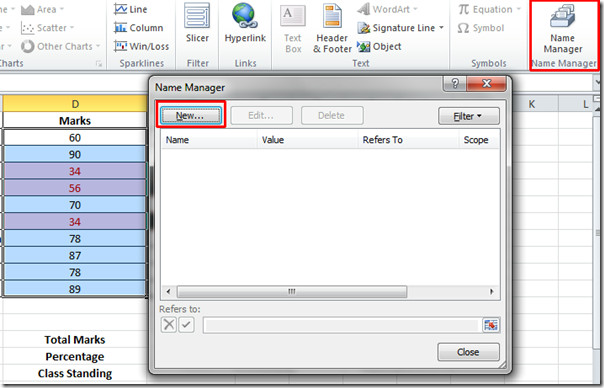
Ще стигнете до нов диалогов прозорец, той ще ви помоли да посочите име, изберете а Обхват на диапазона от имена (можете също да изберете конкретен работен лист от тук) и Коментари за да помогне на други да разберат основанията за избора на това име. Можете да видите на екрана по-долу, че това име е Marks и се отнася до избраната част от листа с данни. Кликнете Добре продължавам
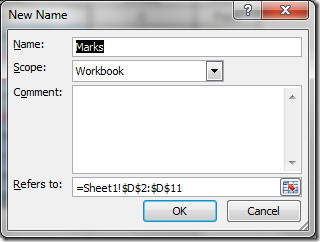
Това ще ви върне към Име Мениджър диалогов прозорец, от тук можете да направите нов диапазон от имена, да редактирате съществуващия и да изтриете конкретния диапазон от имена, като щракнете върху съответните бутони. Marks се добавя в Име Мениджър както е показано на екрана. Кликнете върху затваряне, за да се върнете.
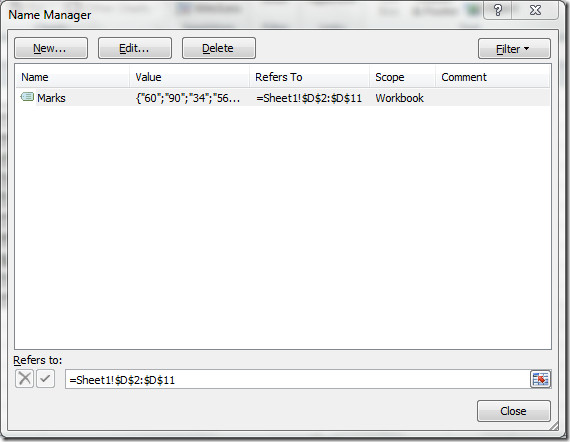
Сега напишете проста формула в клетка, съседна на Общо марки. Ще пишем Marks (диапазон от име, избран по-рано), вместо да посочвате кои клетки да добавите, натиснете Enter, за да видите резултата.

Това ще покаже желания резултат, т.е. сума от оценките, получени от учениците.

Следвайки същия процес, споменат по-горе, ще определим диапазон от имена за Общо марки и Процент.
Ние уточняваме T_Marks за Общи марки и процент за Процент клетка, както е показано на екрана по-долу.
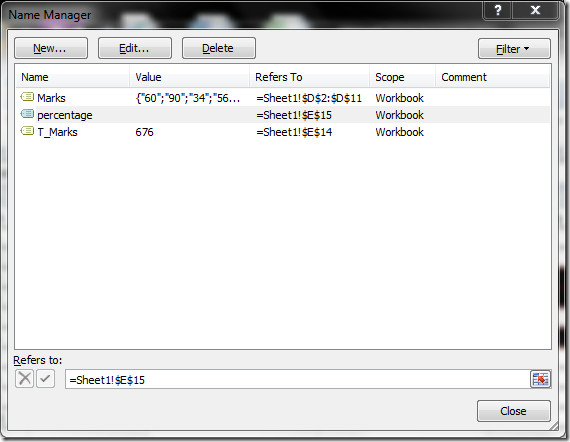
Ще напишем проста формула за оценка на процента, като посочим диапазона на имената T_Marks.
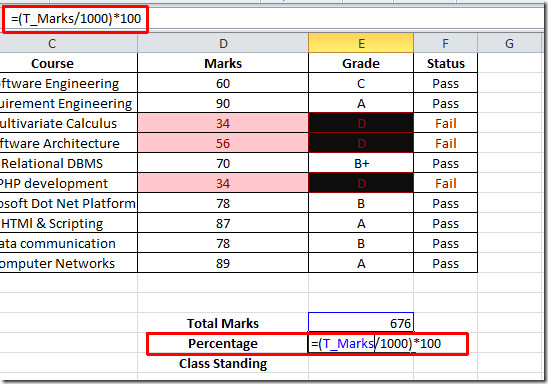
За Постоянен клас ние ще напишем формула, която казва, че ако процентът е по-голям от 70, тогава ще стои класът А категория в противен случай Б.
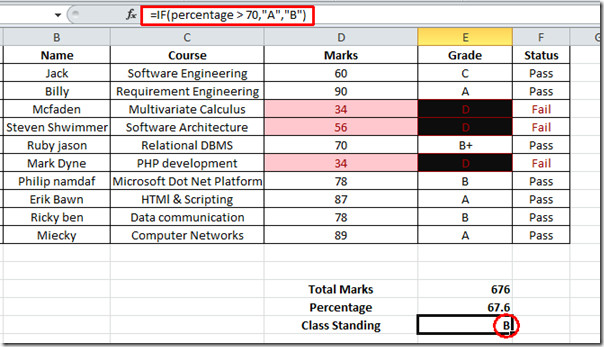













Коментари